
Ndryshimi i madhësisë së imazhit TIFF duke përdorur Java
Një nga veçoritë e spikatura të skedarëve TIFF është aftësia e tij për të ruajtur imazhe të shumta (secila ka shumë kanale) si korniza të njëpasnjëshme në një rafte kohore ose një rafte imazhesh. Tani në këtë artikull, ne do të shpjegojmë hapat për të nxjerrë një kornizë TIFF, për të ndryshuar madhësinë dhe për ta ruajtur atë veçmas në një ruajtje. Operacioni i ndryshimit të përmasave të imazhit në internet u përshtatet dimensioneve të reja (gjerësia dhe lartësia) ndërsa ruan kornizën e përditësuar TIFF.
- Ndryshimi i madhësisë së imazhit API
- Ndryshimi i madhësisë së imazhit në internet në Java
- Zvogëloni madhësinë e imazhit duke përdorur komandat cURL
Ndryshimi i madhësisë së imazhit API
Aspose.Imaging Cloud SDK for Java është zgjidhja jonë e bazuar në REST që ju mundëson të redaktoni, manipuloni dhe transformoni në mënyrë programore imazhet raster, Metafiles dhe Photoshop në një shumëllojshmëri Formatet e Mbështetura. Ai gjithashtu ofron veçorinë për të manipuluar imazhet TIFF, ku mund të punojmë edhe në korniza individuale TIFF. Tani, në mënyrë që të fillojmë me përdorimin e SDK-së, duhet të shtojmë referencën e saj në një projekt Java. Pra, ju lutemi shtoni detajet e mëposhtme në pom.xml të projektit të llojit të ndërtimit të maven.
<repositories>
<repository>
<id>aspose-cloud</id>
<name>artifact.aspose-cloud-releases</name>
<url>http://artifact.aspose.cloud/repo</url>
</repository>
</repositories>
<dependencies>
<dependency>
<groupId>com.aspose</groupId>
<artifactId>aspose-imaging-cloud</artifactId>
<version>22.4</version>
</dependency>
</dependencies>
Hapi tjetër është të merrni kredencialet e klientit nga Cloud Dashboard dhe nëse nuk keni një llogari mbi Aspose Cloud Dashboard, ju lutemi krijoni një llogari falas duke përdorur adresën e vlefshme të emailit.
Ndryshimi i madhësisë së imazhit në internet në Java
Në këtë seksion, ne do të përdorim GetImageFrame API për të zhvilluar ndryshimin e madhësisë së figurës TIFF. Ne gjithashtu do të ngarkojmë imazhin në ruajtjen e resë kompjuterike dhe pas përditësimit të parametrave të imazhit, imazhi i modifikuar kthehet në rrjedhën e përgjigjes. Ju lutemi vini re se API ju mundëson të ndryshoni madhësinë e fotografive në masë ose të ndryshoni madhësinë vetëm të një kornize specifike TIFF duke përdorur parametrin saveOtherFrames.
- Së pari, krijoni një objekt të ImagingApi duke përdorur kredencialet e personalizuara të klientit
- Së dyti, lexoni përmbajtjen e imazhit të parë TIFF duke përdorur metodën readAllBytes(…) dhe kthejeni atë në grupin bajt[]
- Së treti, krijoni një shembull të klasës UploadFileRequest ku ne kalojmë emrin e imazhit TIFF
- Tani ngarkoni imazhin e parë TIFF në ruajtjen e resë kompjuterike duke përdorur metodën uploadFile(…).
- Hapi tjetër është të specifikoni indeksin e kornizës TIFF, dimensionet e reja të lartësisë dhe gjerësisë dhe indeksin e veçantë të kornizës TIFF
- Tani krijoni një objekt të GetImageFrameRequest ku ne kalojmë emrin e imazhit të hyrjes TIFF dhe vetitë e përcaktuara më sipër
- Thirrni metodën getImageFrame(…) të klasës ImagingAPI për të marrë kornizën e specifikuar TIFF
- Më në fund, ruani kornizën e nxjerrë në diskun lokal duke përdorur objektin FileOutputStream
// Merrni ClientID dhe ClientSecret nga https://dashboard.aspose.cloud/
String clientId = "7ef10407-c1b7-43bd-9603-5ea9c6db83cd";
String clientSecret = "ba7cc4dc0c0478d7b508dd8ffa029845";
// krijoni një objekt imazherie
ImagingApi imageApi = new ImagingApi(clientSecret, clientId);
// ngarkoni imazhin e parë TIFF nga sistemi lokal
File file1 = new File("TiffSampleImage.tif");
byte[] imageStream = Files.readAllBytes(file1.toPath());
// krijoni objektin e kërkesës për ngarkim të skedarit
UploadFileRequest uploadRequest = new UploadFileRequest("input.tiff",imageStream,null);
// ngarkoni imazhin e parë TIFF në hapësirën ruajtëse në renë kompjuterike
imageApi.uploadFile(uploadRequest);
Integer frameId = 0; // Frame number inside TIFF
// gjerësia dhe lartësia e re e kornizës së nxjerrë
Integer newWidth = 400;
Integer newHeight = 600;
// Rezultati të përfshijë vetëm kornizën e specifikuar dhe jo korniza të tjera
Boolean saveOtherFrames = false;
// Krijoni një objekt kërkese për nxjerrjen e kornizave tiff bazuar në detaje të specifikuara
GetImageFrameRequest getImageFrameRequest = new GetImageFrameRequest("input.tiff", frameId, newWidth, newHeight,
null, null, null, null, null, saveOtherFrames, null, null);
// korniza e nxjerrë kthehet në rrjedhën e përgjigjes
byte[] updatedImage = imageApi.getImageFrame(getImageFrameRequest);
// Ruani kornizën TIFF të nxjerrë në ruajtjen lokale
FileOutputStream fos = new FileOutputStream("/Users/nayyer/Documents/" + "Extracted-TIFF.tiff");
fos.write(updatedImage);
fos.close();
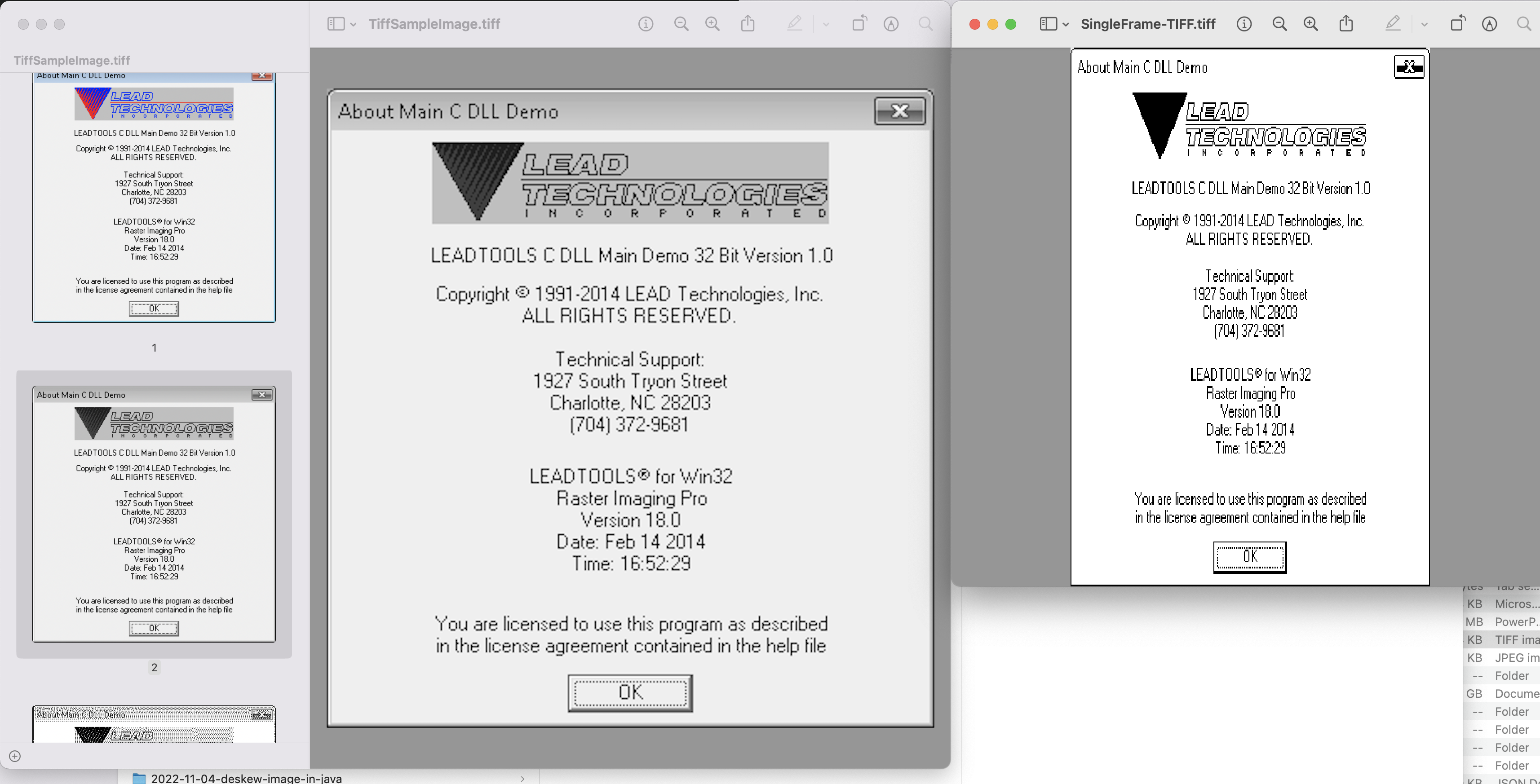
Ndryshimi i madhësisë së pamjes paraprake të kornizës TIFF
Shembujt e imazheve TIFF të përdorura në shembullin e mësipërm mund të shkarkohen nga TiffSampleImage.tiff.
Zvogëloni madhësinë e imazhit duke përdorur komandat cURL
Për shkak të arkitekturës REST të API-së, mund të aksesohet edhe nëpërmjet komandave cURL. Pra, në këtë seksion, ne do të diskutojmë detajet se si të zvogëlojmë madhësinë e imazhit ose të nxjerrim kornizën tiff me dimensione të veçanta, duke përdorur komandat cURL. Tani, hapi i parë është të gjeneroni një shenjë hyrjeje JWT (bazuar në kredencialet e klientit) duke përdorur komandën e mëposhtme.
curl -v "https://api.aspose.cloud/connect/token" \
-X POST \
-d "grant_type=client_credentials&client_id=bb959721-5780-4be6-be35-ff5c3a6aa4a2&client_secret=4d84d5f6584160cbd91dba1fe145db14" \
-H "Content-Type: application/x-www-form-urlencoded" \
-H "Accept: application/json"
Pas gjenerimit të tokenit JWT, duhet të ekzekutojmë komandën e mëposhtme për të ndryshuar madhësinë e kornizës TIFF.
curl -v -X GET "https://api.aspose.cloud/v3.0/imaging/input.tiff/frames/0?newWidth=400&newHeight=600&saveOtherFrames=false" \
-H "accept: application/json" \
-H "authorization: Bearer <JWT Token>"
-o ResizedFrame.tiff
konkluzioni
Ky artikull ka dhënë detaje të thjeshta por mahnitëse se si të ndryshoni madhësinë e imazhit (TIFF) duke përdorur Java. Ky tutorial ka shpjeguar gjithashtu të gjithë hapat për të ndryshuar madhësinë e kornizës TIFF duke përdorur komandat cURL. Ju lutemi vini re se një opsion tjetër për të testuar aftësitë e API është nëpërmjet SwaggerUI brenda një shfletuesi ueb. Gjithashtu, nëse jeni të interesuar të modifikoni kodin burimor të SDK-së, ai mund të shkarkohet nga GitHub, pasi është publikuar nën licencën MIT.
Megjithatë, Product Documentation është një burim i mahnitshëm informacioni për të mësuar të gjitha detajet e nevojshme rreth veçorive të tjera emocionuese të API-së. Së fundi, në rast se hasni probleme gjatë përdorimit të API-së, mund të konsideroni të na kontaktoni për një zgjidhje të shpejtë nëpërmjet forumit të mbështetjes së produktit falas.
Artikuj të ngjashëm
Ju lutemi vizitoni lidhjet e mëposhtme për të mësuar më shumë rreth: